Es posible que hayamos cometido un error fatal más allá borrar archivos descuidado o Formato de disco Por ejemplo, reemplazamos accidentalmente un archivo importante con otro archivo nuevo con el mismo nombre. Aunque macOS ciertamente le advertirá que ya existe un archivo con ese nombre, es posible que no se detenga a pensar y presione el botón reemplazar directamente.
Cuando descubre que ha reemplazado un documento importante, es probable que su primera reacción sea pánico. Pero si está en una Mac, tiene algunas opciones para recuperar Word, Pages o... Documentos de Google anterior.
Veremos algunos de ellos aquí y luego compartiremos sugerencias para evitar el problema en primer lugar. Comencemos con la solución más fácil.
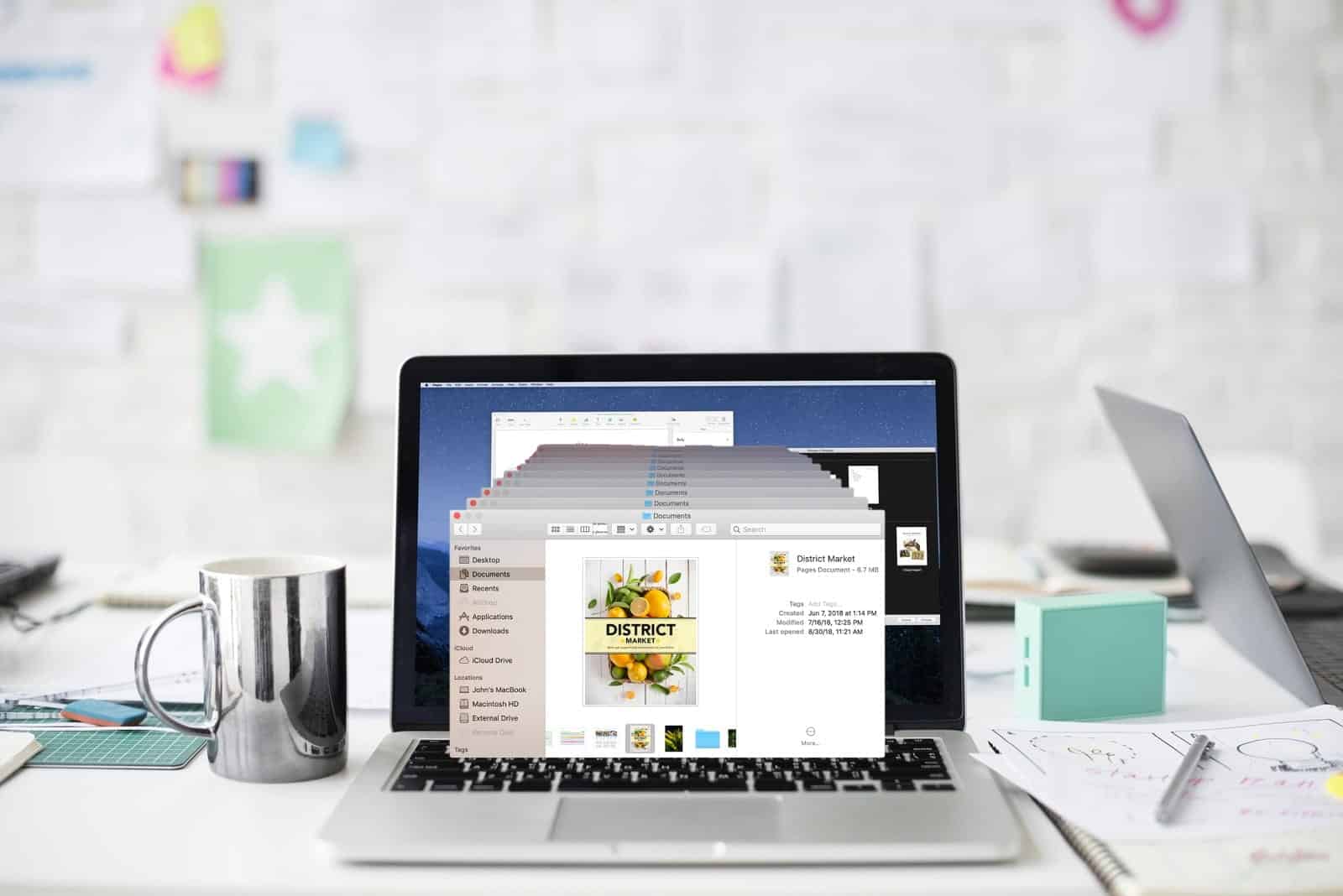
iWork te permite navegar por todas las versiones anteriores de tus documentos
Hay muchas razones para usar iWork en lugar de Microsoft Office. Tiene muchas ventajas, pero la más notable en la discusión actual es la función de revisión de versión integrada. Cada vez que guarda un documento, iWork lo guarda como una nueva versión. Como resultado, puede buscar versiones anteriores, guardar copias de versiones anteriores o restaurar su documento a una versión anterior.
Hay dos formas de recuperar versiones anteriores de documentos de Pages, Numbers o Keynotes. Uno funciona mientras usa la aplicación Mac y el otro es a través del sitio web de iCloud.
Cómo restaurar la versión anterior de los documentos de iWork en la aplicación
Para ver las versiones anteriores disponibles de un documento, ábralo en la aplicación Pages, Numbers o Keynote en su Mac. Ir a Archivo -> Volver a (de la lista un archivo en la parte superior de la pantalla), luego elige Explorar todas las versiones.
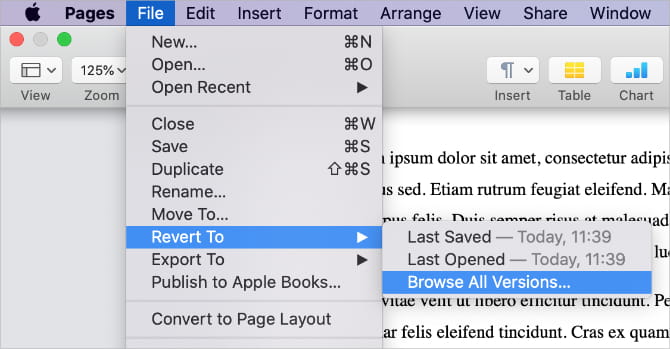
La ventana se actualiza para mostrar una miniatura de su versión actual a la izquierda y una pila de miniaturas de sus versiones anteriores a la derecha. Las flechas de cambio de hora aparecen en el lado derecho de la pantalla.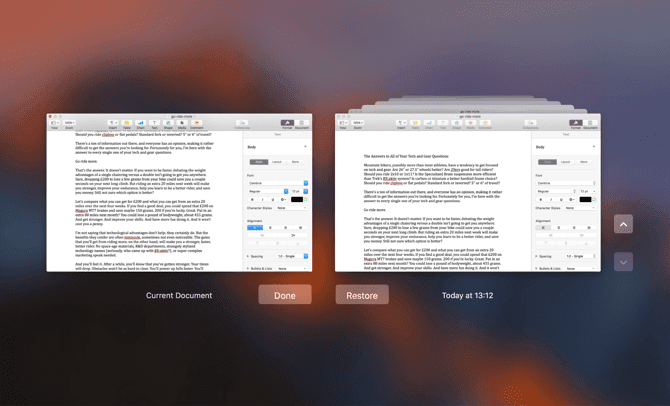
Para ver versiones anteriores, haga clic en las marcas a lo largo de la línea de tiempo o haga clic en las flechas junto a la pila de miniaturas del documento, luego haga clic en una miniatura para ver la versión en tamaño completo. Cuando encuentre la versión del documento que desea recuperar, haga clic en Restaurar debajo de su miniatura. La versión restaurada reemplaza a la versión actual.
Cómo restaurar la versión anterior de los documentos de iWork a través de iCloud
Si esta usando iCloud Drive Para almacenar sus documentos, también puede restaurar versiones anteriores utilizando el sitio web de iCloud. Debería poder hacer esto sin importar dónde estén almacenados sus documentos en iCloud Drive. Pero Apple sugiere que use las carpetas dedicadas Pages, Numbers y Keynote.

Para restaurar documentos anteriores a través de iCloud Drive , abra un navegador web en su Mac e inicie sesión en sitio web de iCloud.
Haga clic en la opción iCloud Drive y desplácese por las carpetas para encontrar el documento que desea. Haga doble clic en él para abrir este documento en una nueva ventana.
Haga clic en el botón de llave inglesa 
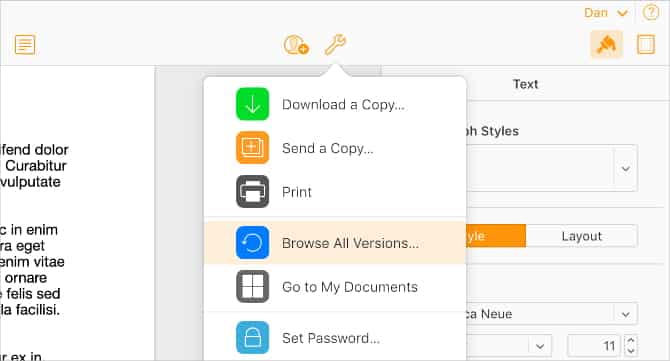
También puede recuperar archivos eliminados de iCloud en caso Eliminar documento Estás buscando por error. Si aún no ha guardado sus documentos en iCloud Drive, ahora es el momento de comenzar.
Microsoft Office usa Autorrecuperación para proteger sus documentos
Microsoft 365 (o Microsoft Office independiente) también guarda versiones anteriores de documentos de Word, Excel y PowerPoint. Sin embargo, esto solo funciona si guarda sus documentos en onedrive , lo que le permite habilitar la función de guardado automático también.
Si no usa OneDrive, aún puede recuperar versiones anteriores de documentos usando Autorrecuperación o archivos temporales en su Mac. A continuación explicaremos cada uno de estos métodos.
Cómo restaurar versiones anteriores de documentos en Microsoft Office
Si mantiene sus archivos en OneDrive, es fácil recuperar versiones anteriores de sus documentos de Word, Excel o PowerPoint. El proceso es el mismo ya sea que esté usando aplicaciones en Mac o sitio web de la oficina.
Para comenzar, abra la última versión del documento que desea recuperar.
En una Mac, vaya a Archivo -> Examinar historial de versiones desde la barra de menú. En el sitio web de Office, vaya a Archivo -> Información -> Versiones anteriores.
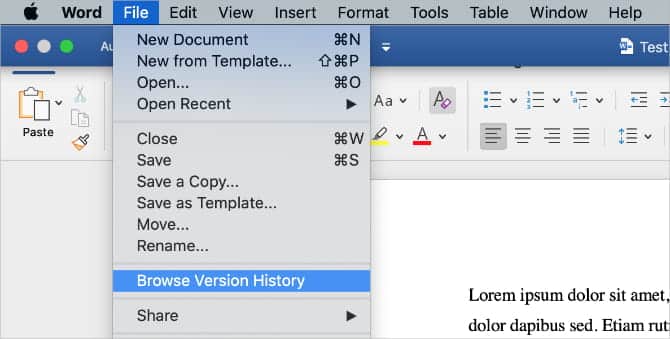
Después de hacer eso, verá un panel que muestra todas las copias guardadas previamente del documento actual. Use marcas de tiempo para especificar cuál desea recuperar. Pinchalo para obtener una vista previa del archivo, luego elija Recuperación Si es la versión que quieres.
Cómo encontrar archivos de Autorrecuperación de Microsoft Office en una Mac
Si Microsoft Word, Excel o PowerPoint deja de funcionar, es posible que pierda los cambios más recientes en sus documentos. Fácil de recuperar Documentos no guardados en Microsoft Office cuando esto ocurra.
Todo lo que tiene que hacer es volver a abrir la aplicación y debería aparecer la ventana de recuperación de documentos. Esto le permite obtener el documento no guardado en el que estaba trabajando antes de que la aplicación fallara.
De lo contrario, es posible que pueda encontrar los archivos de Autorrecuperación manualmente. Esto también La mejor manera de recuperar documentos de Word que has guardado accidentalmente en tu Mac.
Abra una nueva ventana del Finder y seleccione Ir -> Ir a la carpeta desde la barra de menú. Según la aplicación que esté utilizando (Word, Excel o PowerPoint), ingrese una de las siguientes rutas de archivo para ver todos los archivos de Autorrecuperación en su Mac:
Word: /Users/[YOUR USERNAME]/Library/Containers/com.microsoft.Word/Data/Library/Preferences/AutoRecovery
Excel: /Users/[YOUR USERNAME]/Library/Containers/com.microsoft.Excel/Data/Library/Application Support/Microsoft
PowerPoint: /Users/[YOUR USERNAME]/Library/Containers/com.Microsoft.Powerpoint/Data/Library/Preferences/AutoRecovery
Si usa Microsoft Office 2011, use la siguiente ruta de archivo para cualquier aplicación:
/Users/[YOUR USERNAME]/Library/Application Support/Microsoft/Office/Office 2011 AutoRecovery
Si usa Microsoft Office 2008, use la siguiente ruta de archivo para cualquier aplicación:
/Documents/Microsoft User Data/Office 2008 AutoRecovery
Esto debería llevarlo a la carpeta Autorrecuperación en su Mac, donde puede encontrar versiones anteriores de sus documentos. Mire las marcas de tiempo o abra todos los documentos en esa carpeta para encontrar lo que está buscando.
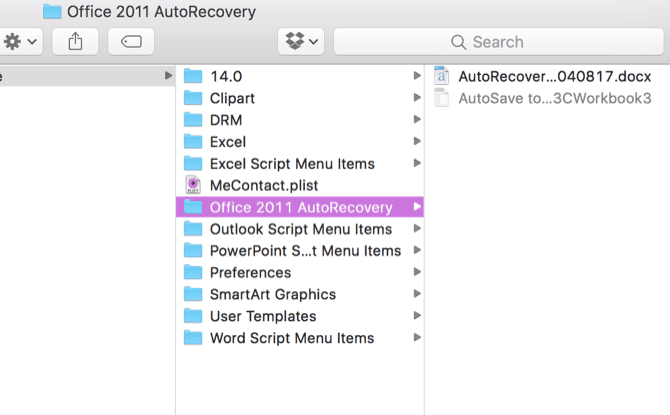
Tenga en cuenta que algunos archivos pueden estar ocultos. Si aún no lo ha hecho, haga Los archivos ocultos son visibles en tu Mac. Todo lo que tienes que hacer es abrir Finder y presionar Cmd + Mayús + Punto.
Cómo recuperar archivos temporales de Microsoft Office
Además de los archivos de Autorrecuperación, es posible que pueda restaurar documentos de Word anteriores en su Mac desde el almacenamiento de archivos temporales. Necesita usar Terminal para acceder a estos archivos. Debería encontrarlo en la carpeta Herramientas en sus aplicaciones, o buscándolo a través de Spotlight (Cmd + Espacio).
Después de abrir Terminal, ingrese el siguiente comando exactamente como aparece aquí, luego presione Participar Para implementarlo:
open $TMPDIR/TemporaryItems
Finder debería abrir una nueva ventana que muestre la carpeta Elementos temporales. Los archivos de esta carpeta suelen tener nombres sin sentido, por lo que no sabrá si contiene lo que necesita de inmediato.
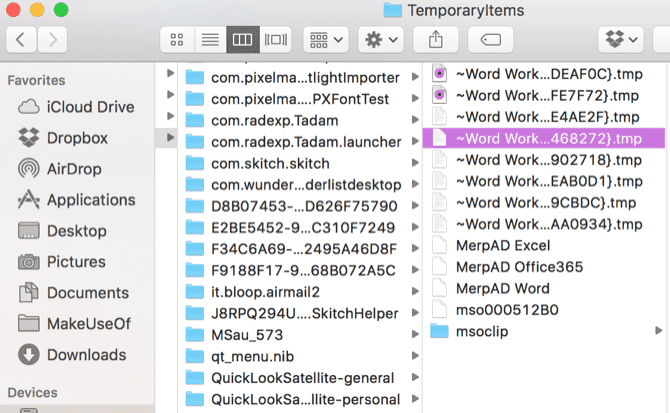
Comience a abrir los archivos uno por uno para ver si contiene lo que está buscando. Dado que son archivos TMP, debe usar TextEdit O editor de texto HTML Otro para abrir en Mac.
Es fácil recuperar Documentos, Hojas de cálculo y Presentaciones de Google
A diferencia de las suites de escritorio de Microsoft y Apple, le permite Documentos de Google Simplemente acceda a sus documentos en su Mac usando un navegador web. El lado positivo de esto es que no tienes que preocuparte por hacer clic en guardar porque Google lo hace automáticamente. Documentos, Hojas de cálculo y Presentaciones de Google también guarda versiones anteriores de sus documentos para su recuperación.
Abra un navegador web en su Mac y visite Sitio web de Documentos de Google y, a continuación, cargue el documento que desea restaurar. En la esquina superior derecha, toca Archivo -> Historial de versiones -> Ver historial de versiones.
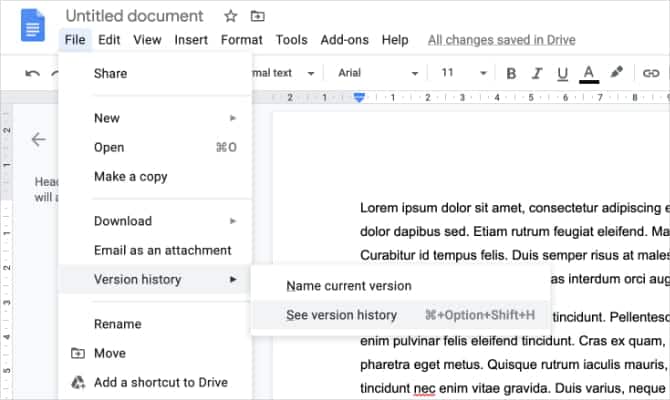
Luego navegue a través de las diferentes versiones del documento usando el panel que se abre a la derecha. Google Docs destaca los cambios realizados por cada usuario en un color diferente. Por lo tanto, es fácil encontrar la versión del documento antes de que cualquier persona en particular realice los cambios.
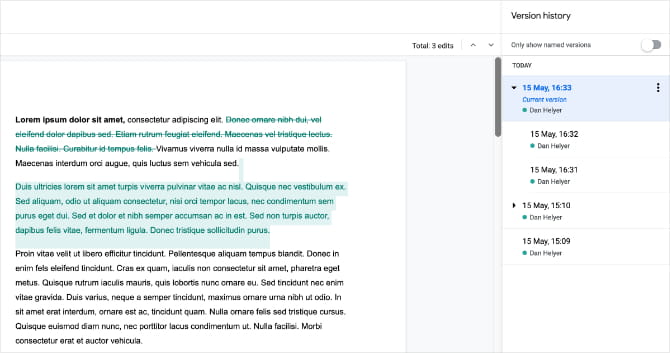
Toque cada versión para ver una vista previa de la misma, luego toque restaurar esta versión en la parte superior de la pantalla para restaurar el documento.
Evite perder archivos en el futuro
Es muy fácil perder valiosos documentos guardando nuevos archivos o editando contenidos. La mayoría aplicaciones de procesamiento de textos Bueno para superar estos obstáculos al permitirle revertir versiones anteriores. Pero aún hay más que puede hacer para ayudarse a sí mismo.
En primer lugar, considere guardar sus documentos en un almacenamiento en la nube como iCloud, OneDrive o Google Drive. En comparación con lo que está solo en el disco duro de su Mac, guardarlo en la nube le permite acceder a sus documentos desde cualquier parte del mundo.
En segundo lugar, desarrolle el hábito de guardar sus documentos de la forma más manual posible. En una Mac, solo toca Comando + S Para guardar en la mayoría de las aplicaciones. Si usa Microsoft Word, guarde sus documentos en onedrive y correr Guardar automáticamente. Si esta usando Documentos de Google , mira en la parte superior de la ventana para asegurarte de que la copia se guarde automáticamente.
Finalmente, mantenga copias locales de documentos importantes en su Mac, así como en el almacenamiento en la nube. Entonces hazlo Haz una copia de seguridad de tu Mac Usando Time Machine, o cualquier aplicación de copia de seguridad Otro admite el historial de versiones. De esta manera, puedes Restaurar documentos de Time Machine Si pierde algo importante.







